Windows 8 štandardne prichádza s novým prostredím Modern UI (Metro). Nové rozhranie už neobsahuje tradičnú ponuku Štart. Microsoft sa totiž v systéme Windows 8 viac zameriava na obsah aplikácií a menej na grafiku. Nový dizajn zlepšuje používateľský zážitok v rozhraní s dotykovou obrazovkou, podobne ako v mobilných zariadeniach, tabletoch a smartfónoch.
Pre skúsených používateľov systému Windows je nové rozhranie veľkou zmenou v našom živote, pretože sa opäť musíme naučiť, ako nové rozhranie funguje. Našťastie nie je ťažké vrátiť staré rozhranie s klasickou ponukou Štart pomocou open source programu s názvom " Klasická škrupina ".
Krok 1. Stiahnite si "Classic Shell"
Stiahnuť open source " Klasická škrupina" aplikáciu odtiaľto.

Krok 2. Inštalácia
Ako nainštalovať "Classic shell".
1. Vyberte si " Spustiť " na ďalšej obrazovke:

2. Tlač " Ďalšie " na uvítacej obrazovke.
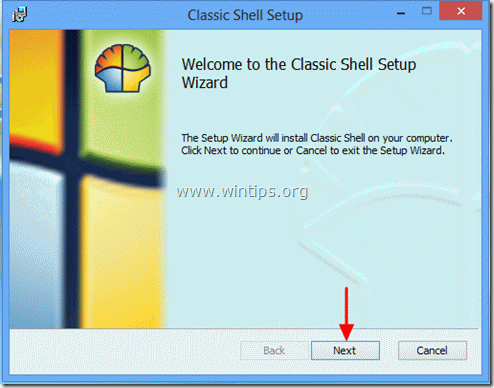
3. Prijať licenčnú zmluvu a stlačte tlačidlo " Ďalšie ”.
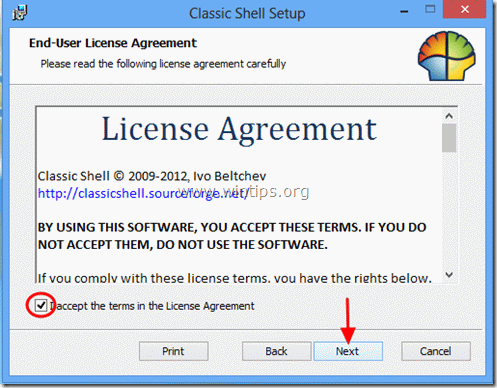
4. Nechajte nainštalované predvolené funkcie nastavenia a stlačte tlačidlo " Ďalšie ”.
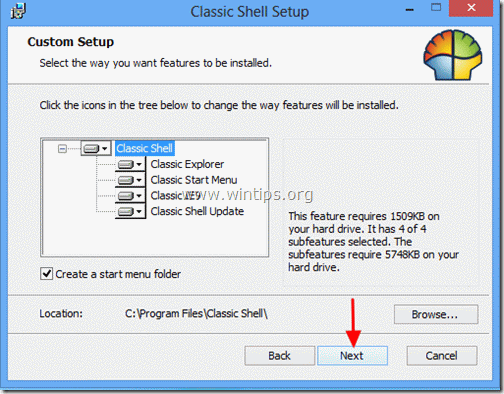
5. Kliknite na tlačidlo " Inštalácia stránky " na spustenie inštalácie.
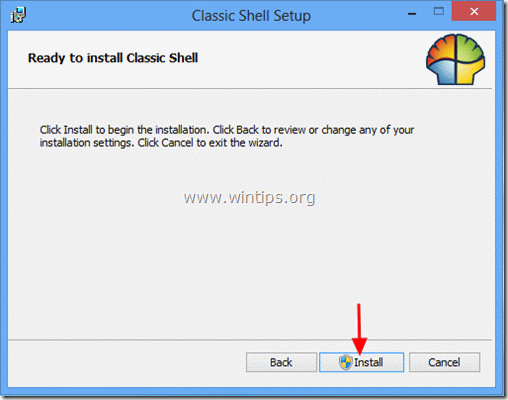
6. Pri bezpečnostnom upozornení Kontrola používateľských kont vyberte položku " Áno ”.
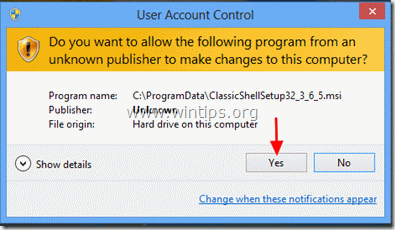
7. Po skončení inštalácie kliknite na tlačidlo " Dokončenie ”.
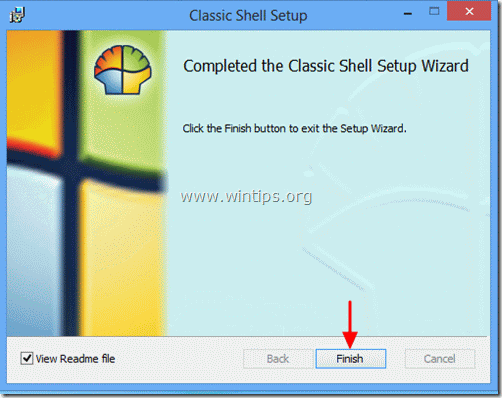
Po inštalácii sa v ľavom dolnom rohu obrazovky zobrazí nové tlačidlo Štart.
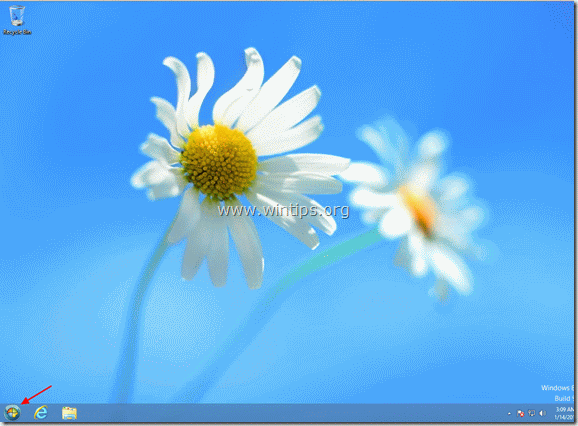
Stlačte tlačidlo " Ponuka Štart " zobrazíte známe rozhranie ponuky.
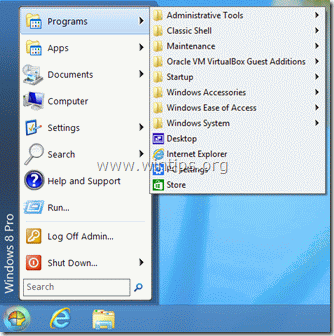
Krok 3. Prispôsobenie "Classic Shell".
Ako prispôsobiť systém Windows 8 pomocou Classic Shell.
1. Začatie prispôsobovania ponuky Štart , Prejsť na " Štart > Nastavenia > Klasická ponuka Štart ”.
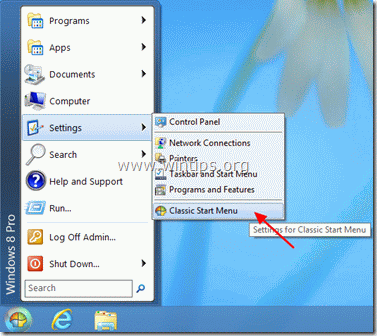
2. Na prvej obrazovke nastavení klasickej ponuky Štart vyberte požadovaný štýl ponuky Štart a potom vyberte položku "Všetky nastavenia".
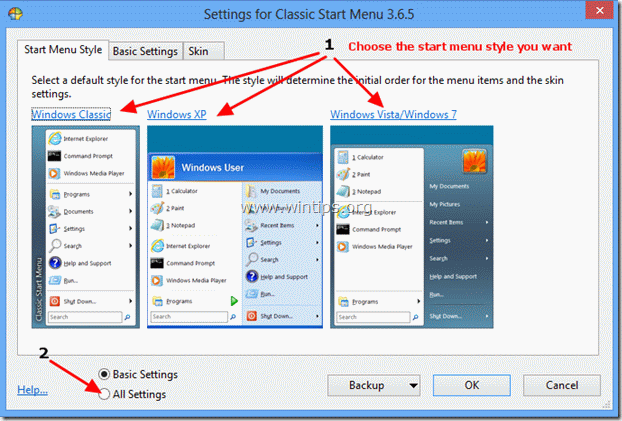
3. Ak chcete zabrániť zobrazeniu prostredia Modern UI (Metro) pri spustení systému Windows, stlačte tlačidlo " Nastavenia systému Windows 8 " a skontrolujte, či " Preskočiť obrazovku Metro " možnosť je povolená .
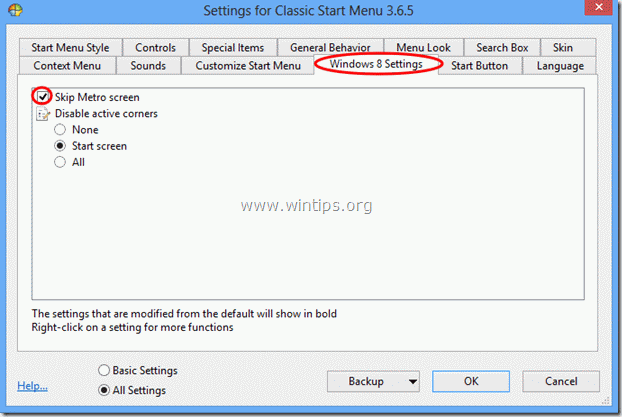
4. Ak chcete získať plnú funkčnosť systému Windows 7, musíte vypnúť všetky aktívne rohy.
Skontrolujte " Všetky " v časti " Zakázanie aktívnych rohov " a stlačte tlačidlo " OK " *
Upozornenie*: Ak chcete, môžete si vyskúšať všetky ostatné nastavenia " Klasický Shel l" aplikácia.
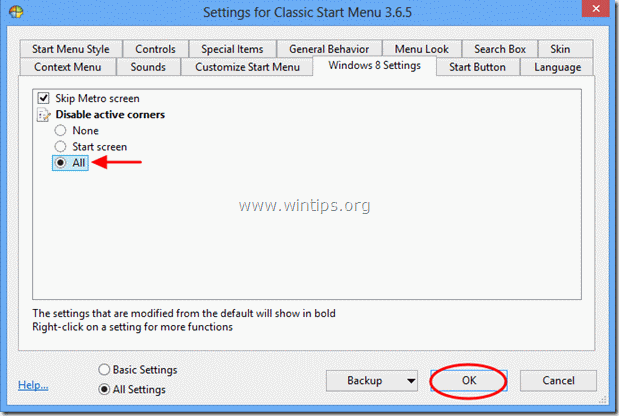 .
.
Odteraz môžete s počítačom pracovať a prispôsobovať ho ako v systéme Windows 7.

Andy Davis
Blog správcu systému o systéme Windows





